Приложение Webex Регулировка | яркости и контрастности видео
 Отправить обратную связь?
Отправить обратную связь? 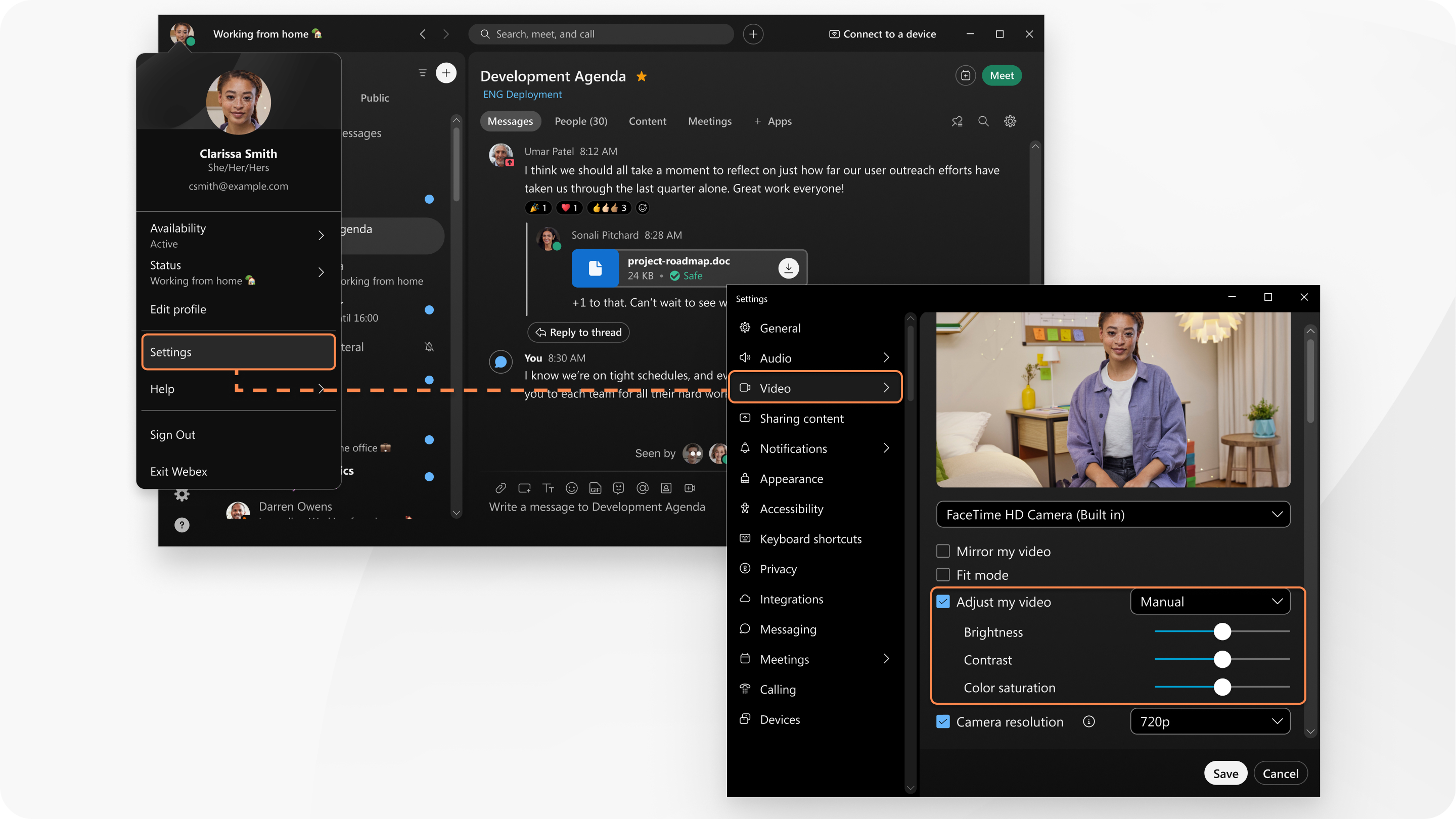
Вы также можете скорректировать освещение в вашем видео.
| 1 |
Когда вы находитесь на встрече, нажмите . |
| 2 |
В разделе Улучшения видеоустановите флажок Настроить яркость, контрастность и насыщенность. |
| 3 |
Для настройки переместите ползунки Яркость, Контрастностьи Насыщенность цвета. Просмотрите предварительный просмотр вашего видео и отрегулируйте ползунки, пока не будете удовлетворены тем, как выглядит ваше видео. |
| 4 |
Щелкните Сохранить. |
| 1 |
Когда вы находитесь на встрече, нажмите . |
| 2 |
В разделе Улучшения видеоустановите флажок Настроить яркость, контрастность и насыщенность. |
| 3 |
Для настройки переместите ползунки Яркость, Контрастностьи Насыщенность цвета. Просмотрите предварительный просмотр вашего видео и отрегулируйте ползунки, пока не будете удовлетворены тем, как выглядит ваше видео. |




